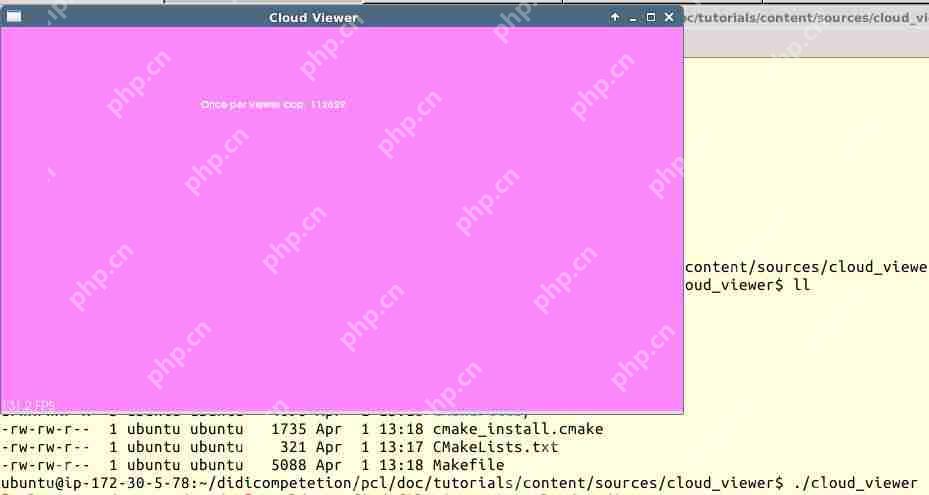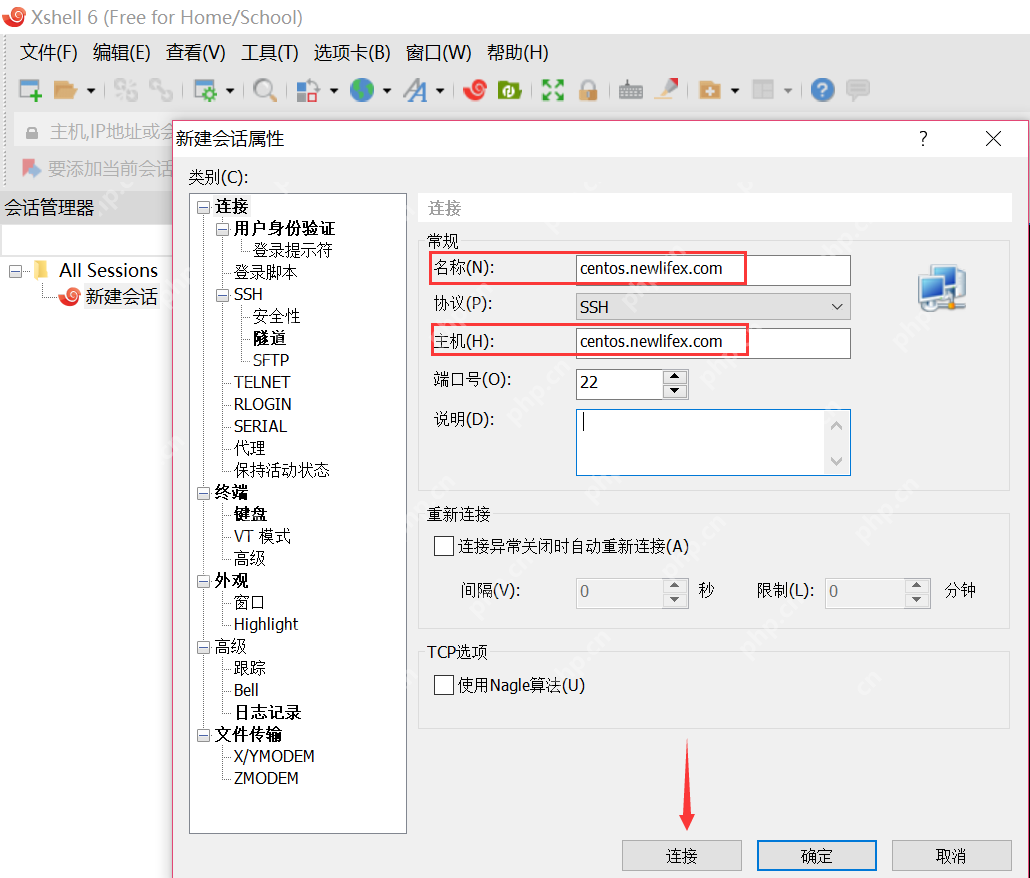aws云服務器的遠程桌面登錄方法:
請參考以下鏈接,關注第16-18步:
https://www.php.cn/link/30a7476842882400480bb490ac3664df
在Windows上,打開遠程桌面連接客戶端,粘貼Amazon EC2實例的完全限定名到計算機字段,然后點擊“連接”。當提示登錄到xrdp時,確保選擇了sesman-Xvnc模塊,并輸入用戶名“Ubuntu”以及你在第7步中創建的新密碼。當你啟動會話時,端口號為-1。第一次登錄時,端口號默認是-1。當系統連接時,連接日志屏幕上會顯示幾個狀態消息。請仔細關注這些狀態消息,并記錄顯示的VNC端口號。如果你希望稍后返回到該會話,請在xrdp登錄對話框的端口字段中指定此編號。

后續登錄時,請記住你之前的端口號,并在連接時使用之前的端口號即可。
CUDA的安裝:
請參考以下鏈接:
https://www.php.cn/link/3eebabe3234038516503146e19191ac5
https://www.php.cn/link/434d707f9a5c1cb8836dde8f27dee4fe
ROS的安裝和配置:
請參考以下鏈接:
https://www.php.cn/link/481f0dd7ae83e18513be0b4e400a9535 的readme文件中的安裝說明:
首先是ROS的安裝和配置:
參考鏈接:
https://www.php.cn/link/a0bfd9e2a5529c21836fd99454a390bb 簡明參考
https://www.php.cn/link/8f0ca6a7afda126df10bedb633192388
官方中文文檔參考:
https://www.php.cn/link/085774e529f8c6611741cdb352f364bc
https://www.php.cn/link/5178db2466fc5ad9f0f2354a3f504d82
下載滴滴數據:
https://www.php.cn/link/9a8f0030ad1618cfb965b48634eecdad
然后參考 https://www.php.cn/link/481f0dd7ae83e18513be0b4e400a9535 的readme文件進行配置。
進入你的catkin工作空間的src文件夾,在終端中輸入:
進入你的catkin_ws目錄并執行catkin_make:
$ cd ~/catkin_ws $ catkin_make
接下來,加載setup.bash文件:
$ source ~/catkin_ws/devel/setup.bash
檢查ROS是否能夠找到包:
$ roscd didi_challenge_ros
使用RViz可視化激光雷達、攝像頭和激光數據,啟動display_rosbag_rviz.launch,并設置你要使用的rosbag文件路徑:
$ roslaunch didi_challenge_ros display_rosbag_rviz.launch rosbag_file:=CHANGE_WITH_PATH/approach_1.bag
虛擬機配置遠程桌面時,圖像顯示可能出現異常,無法正常運行。在本地物理機上安裝Ubuntu系統并運行ROS和RViz則沒有問題。
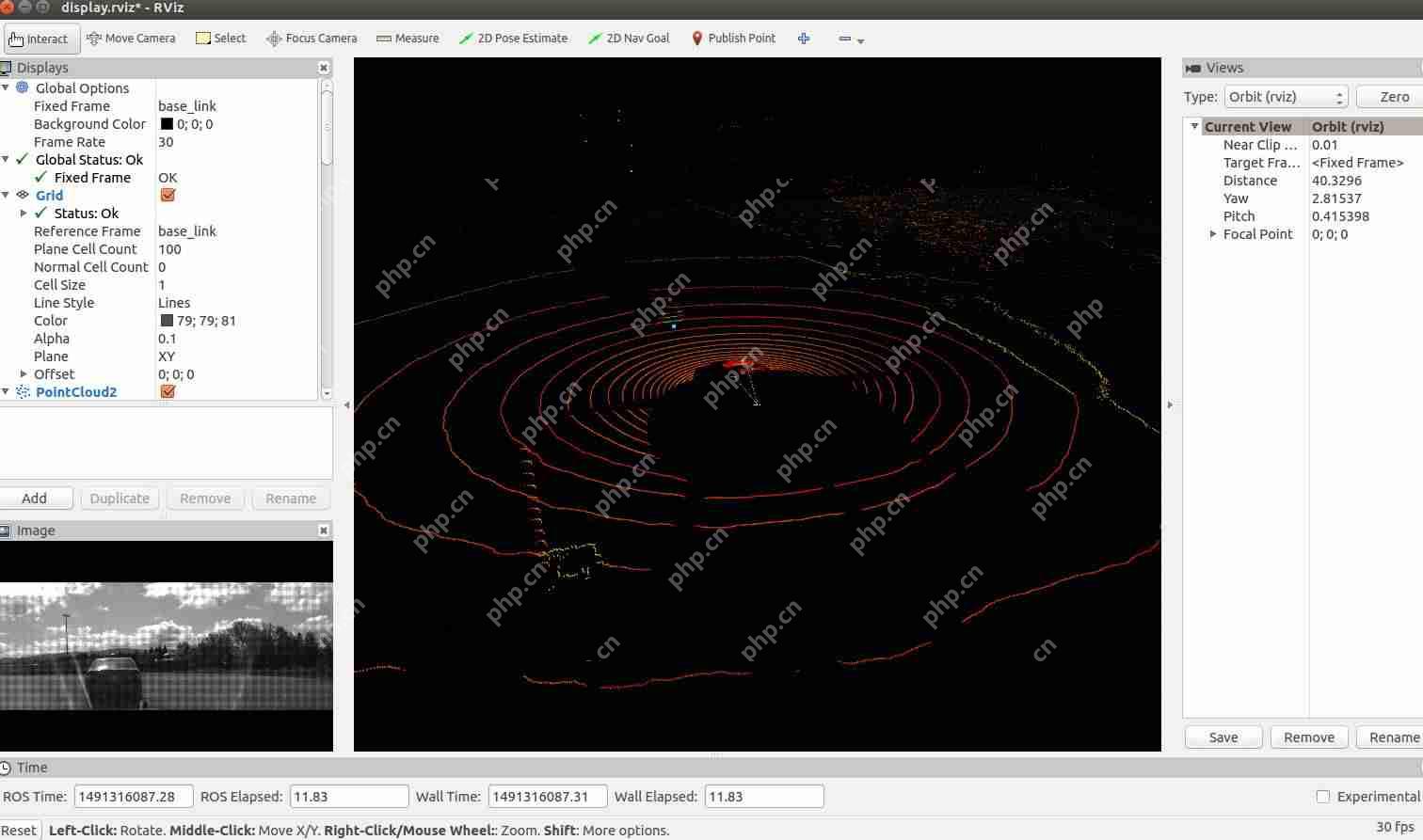

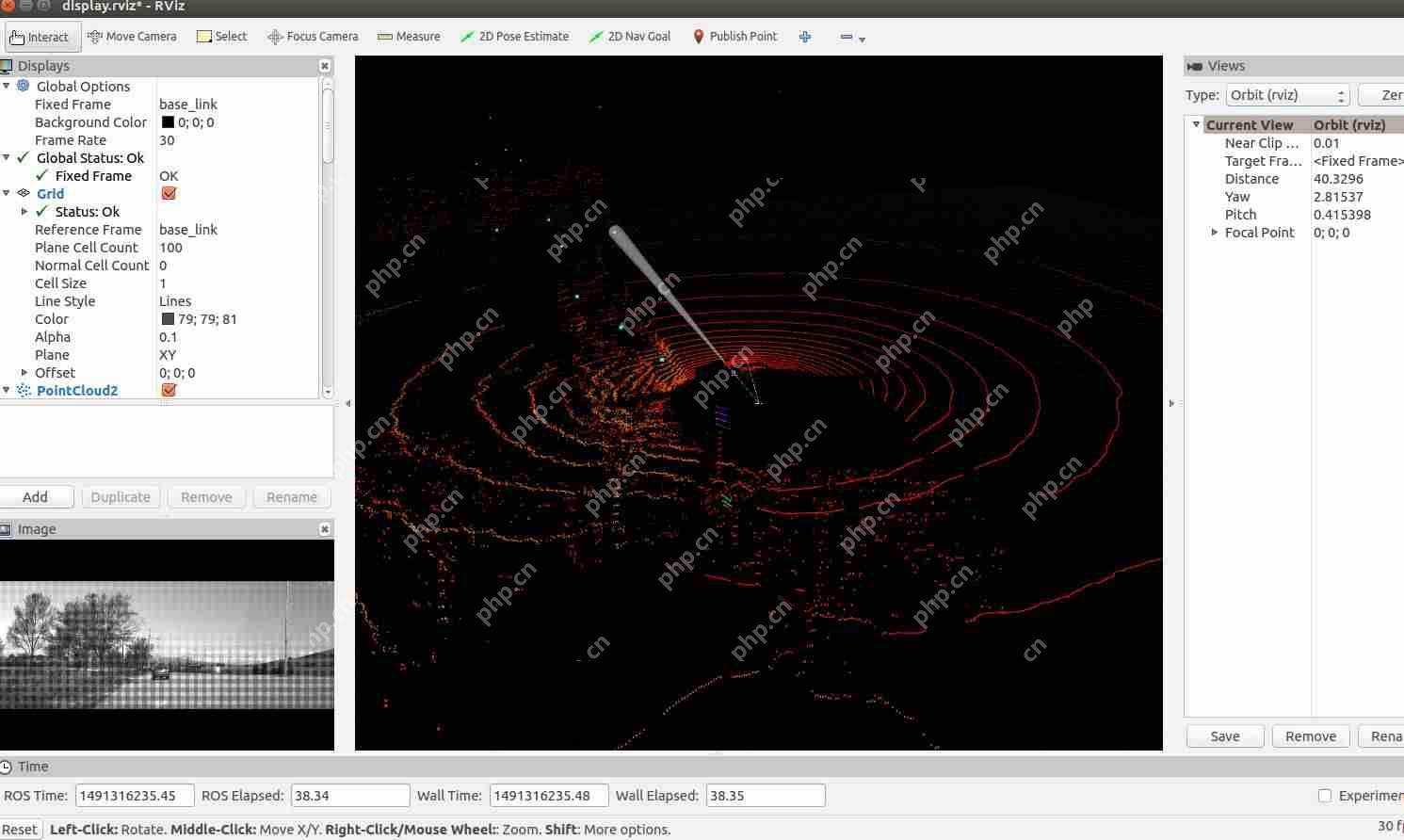
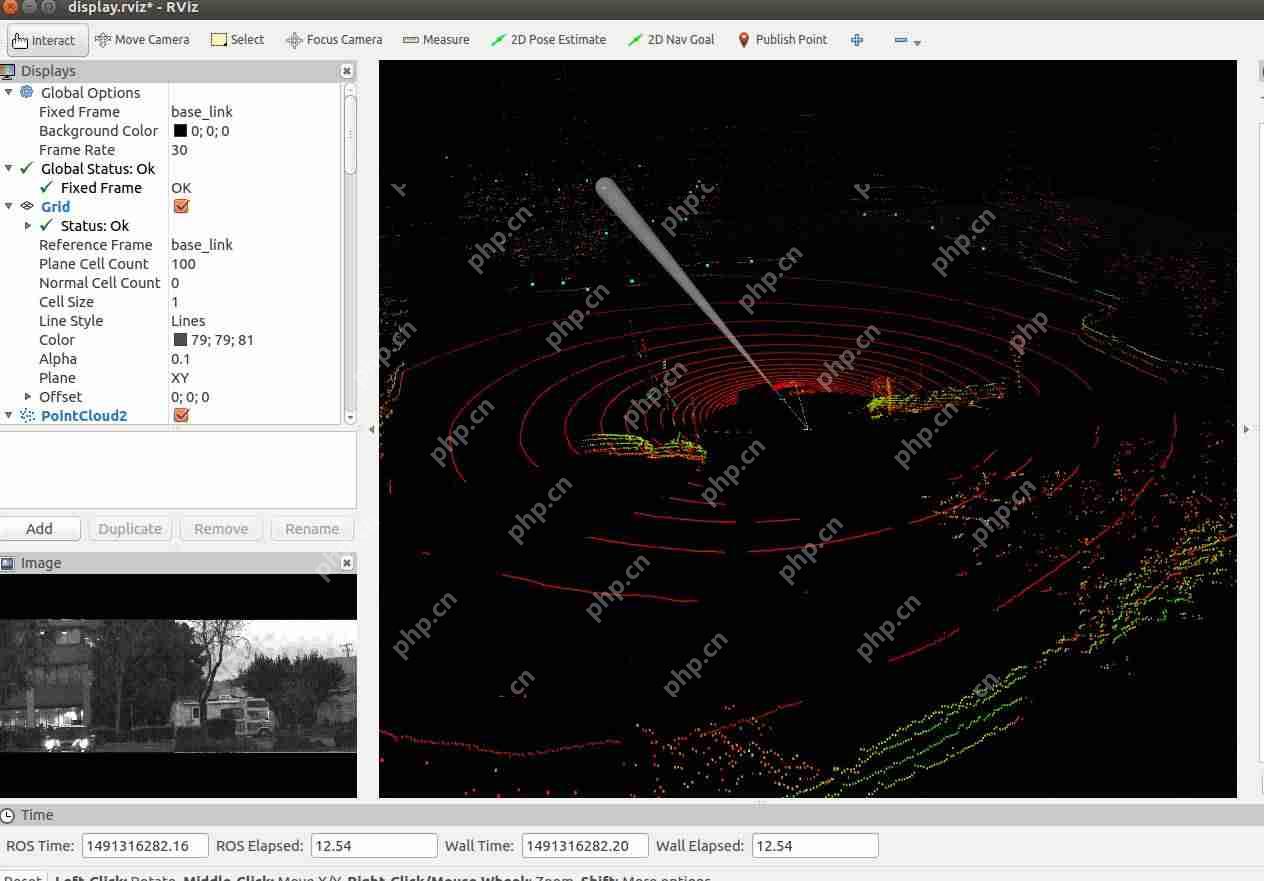
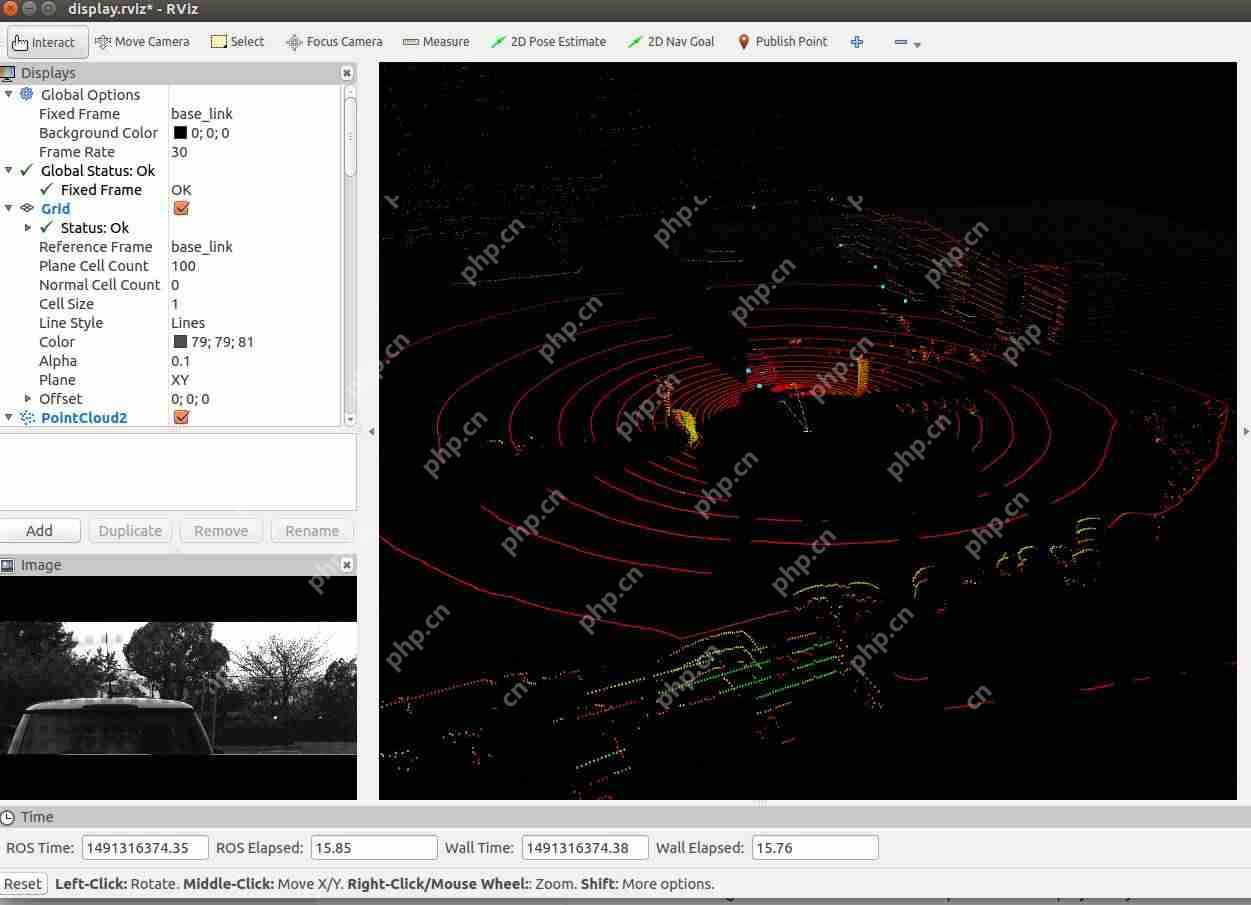
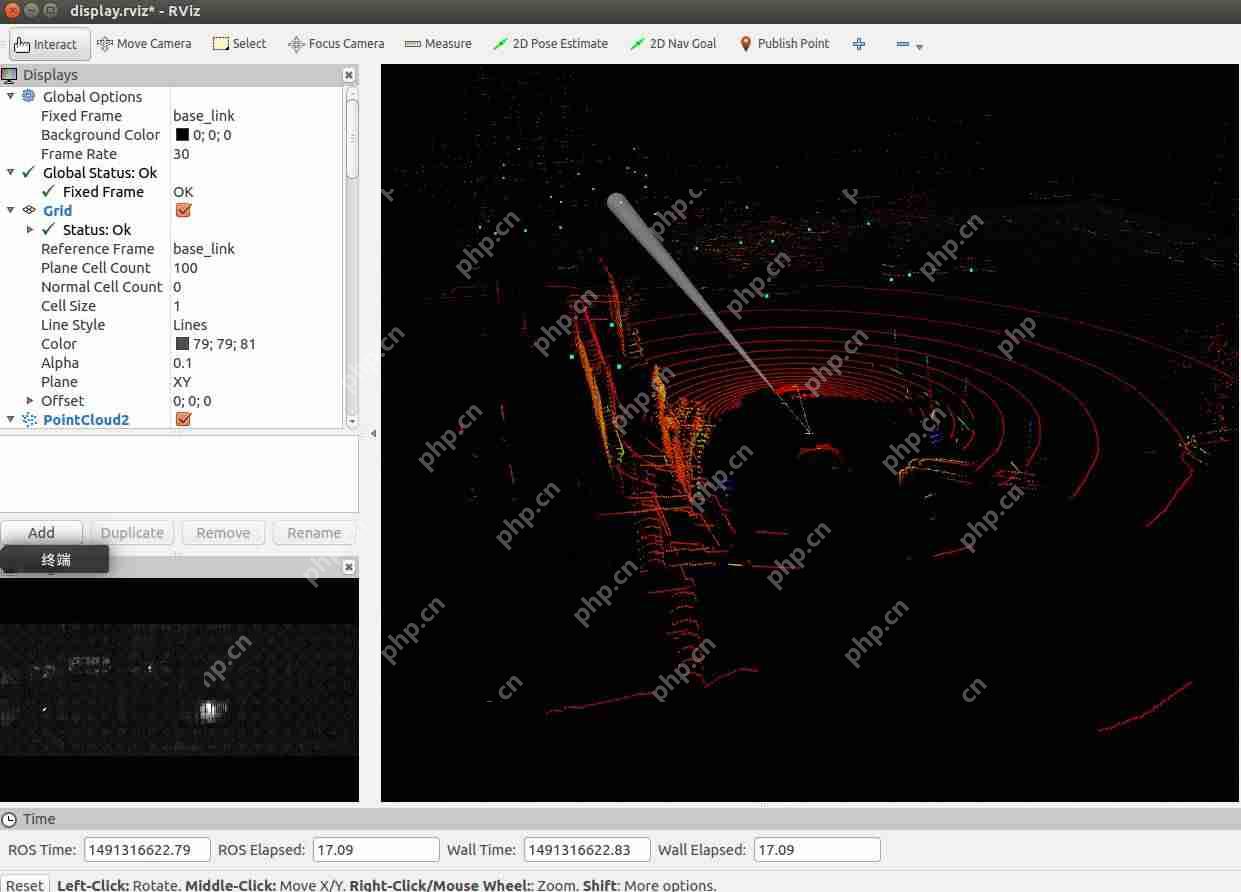
PCL庫的安裝和驗證:
請參考以下鏈接:
https://www.php.cn/link/3eebabe3234038516503146e19191ac50
cloud_viewer運行驗證:
https://www.php.cn/link/3eebabe3234038516503146e19191ac51 文件:
pcl/doc/tutorials/content/sources/cloud_viewer; cmake; make;
參考鏈接:https://www.php.cn/link/3eebabe3234038516503146e19191ac52